HL-L8250CDN
GYIK és hibaelhárítás |
A vezetékes vagy vezeték nélküli kapcsolat nem javítható a hálózati csatlakozás javítása eszközzel (Windows)
Hogyan szeretné csatlakoztatni a Brother készüléket és a számítógépet?
> vezeték nélküli (Wi-Fi) hálózati kapcsolat használata
> vezetékes hálózati kapcsolat használata
Vezeték nélküli (Wi-Fi) hálózati kapcsolat használata
Nyomtassa ki a WLAN-jelentést, majd kövesse a WLAN-jelentésben található utasításokat, és javítsa ki azokat a hibákat, amelyek megakadályozhatják, hogy a hálózati csatlakozás javítása eszköz megjavítsa a vezeték nélküli kapcsolatot.
> kattintson ide a WLAN-jelentés vezeték nélküli állapotának ellenőrzéséhez.
Megjegyzés: A modell specifikációjától függően előfordulhat, hogy a fenti hivatkozás nem érhető el.
Vezetékes hálózati kapcsolat használata
-
Ellenőrizze a Brother készülék és a számítógép közötti kapcsolatot.
Ellenőrizze, hogy a hálózati kábel megfelelően csatlakozik-e, ÉS A router vagy hub Link LED-je VILÁGÍT-e (világít vagy villog).
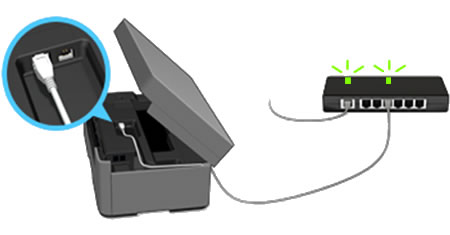
-
Ha a kapcsolat LED világít vagy villog
, a készülék és az útválasztó vagy hub csatlakoztatva van.
Indítsa újra a forgalomirányítót vagy a hubot.
-
Ha a kapcsolat LED nem világít vagy villog
, a készülék és az útválasztó vagy hub nincs csatlakoztatva. Használjon másik hálózati kábelt, vagy csatlakoztassa a hálózati kábelt a router vagy a hub egy másik portjához. Ha a kapcsolat LED továbbra sem világít vagy villog, forduljon az útválasztó vagy a hub gyártójához.
Ha a kapcsolat LED-je most világít vagy villog, a készülék és az útválasztó vagy hub csatlakoztatva van. Indítsa újra a forgalomirányítót vagy a hubot.
Ha továbbra sem tud nyomtatni, folytassa a következő lépéssel.
-
Ha a kapcsolat LED világít vagy villog
-
Távolítsa el, és telepítse újra a Brother illesztőprogramot.
- Távolítsa el a Brother illesztőprogramot. (kattintson ide az illesztőprogram eltávolításának megtekintéséhez. )
-
Töltse le a legújabb teljes illesztőprogram- és szoftvercsomag- csomagot , majd telepítse újra. A telepítési utasítások a letöltési oldalon találhatók.
> kattintson ide a teljes illesztőprogram- és szoftvercsomag letöltéséhez a Letöltések részben.